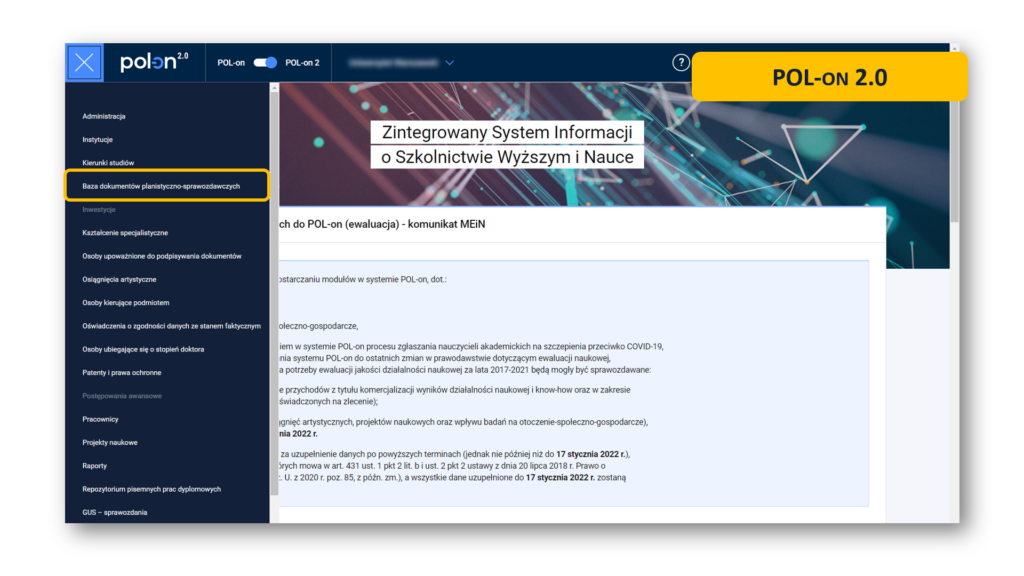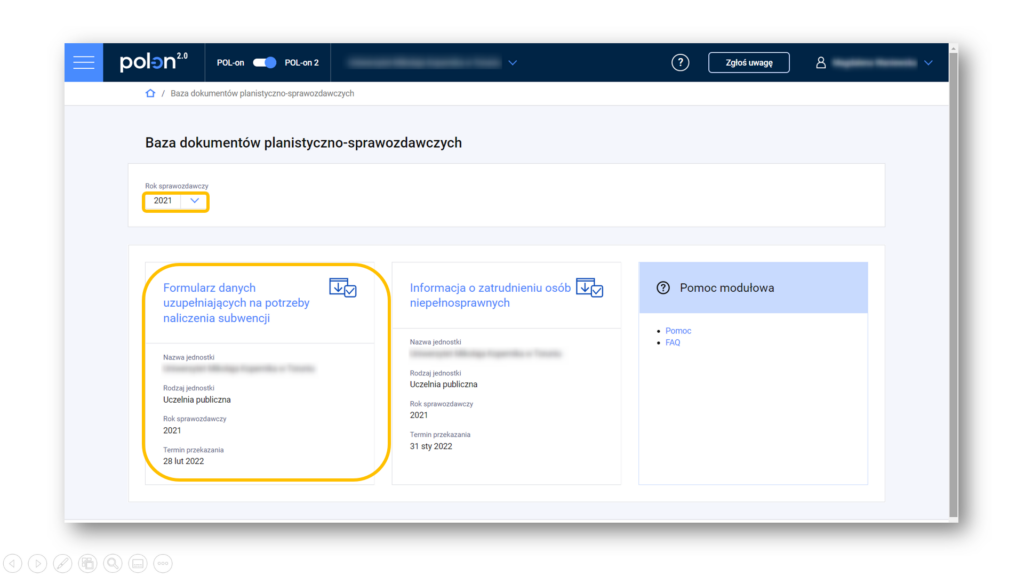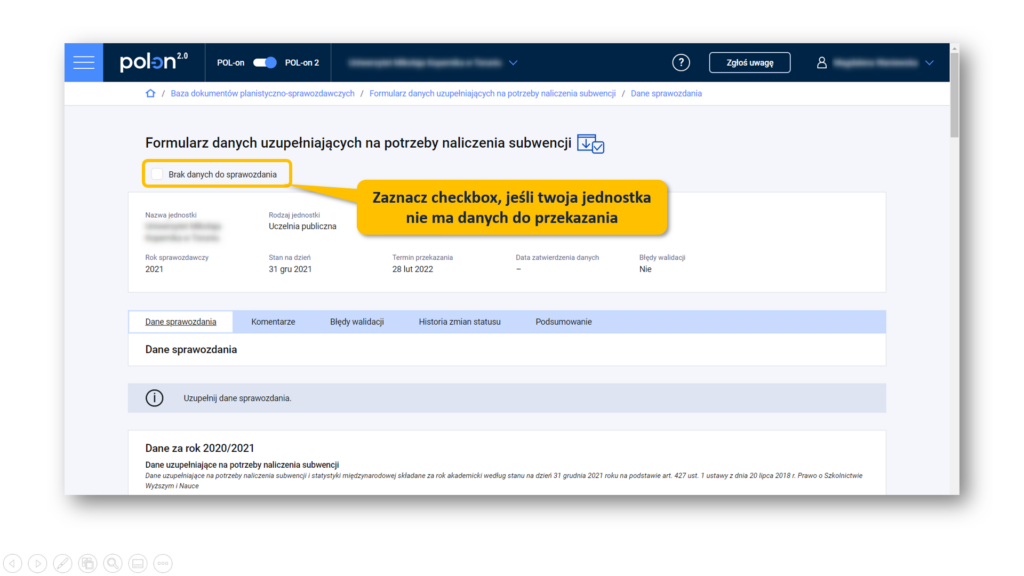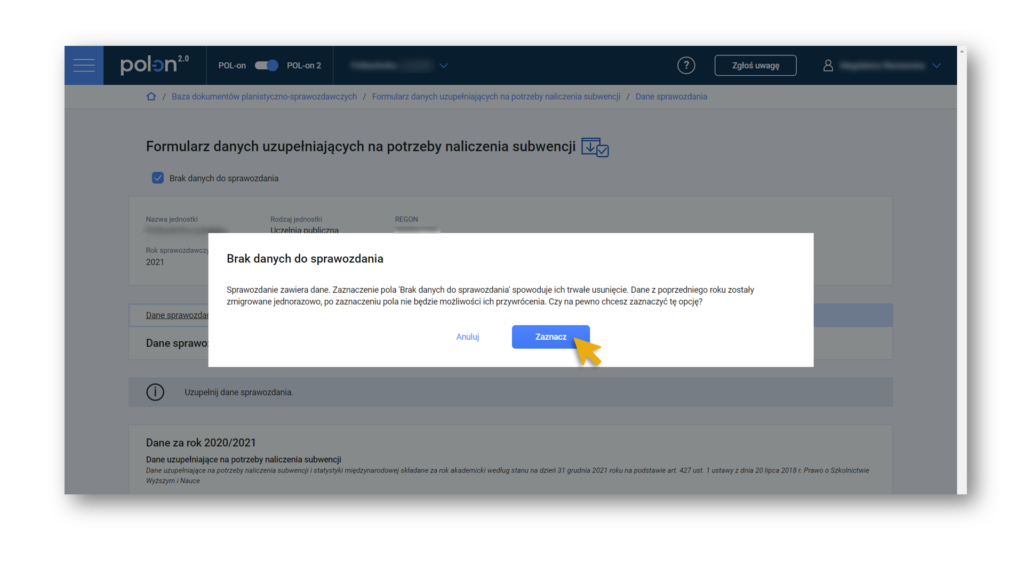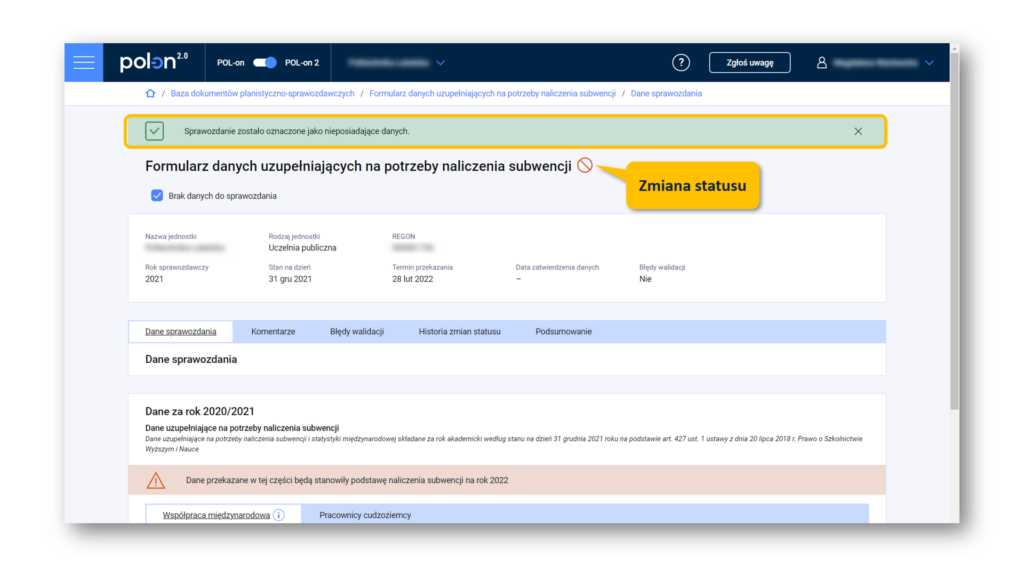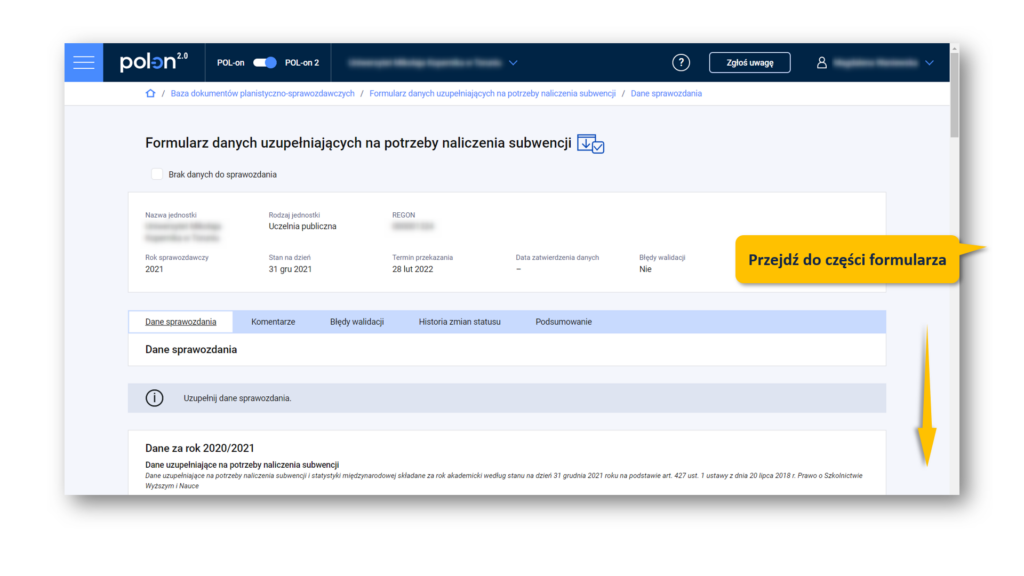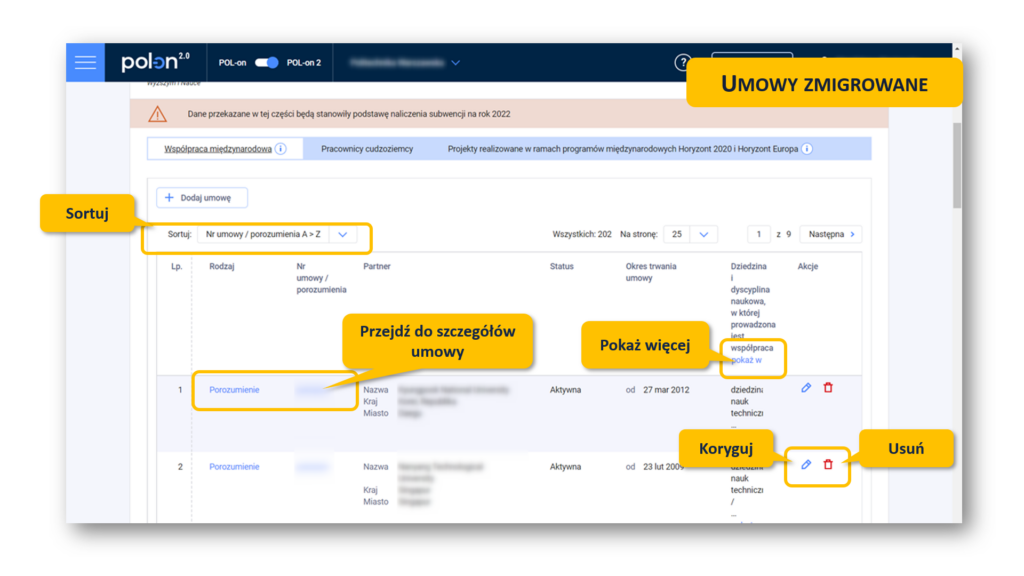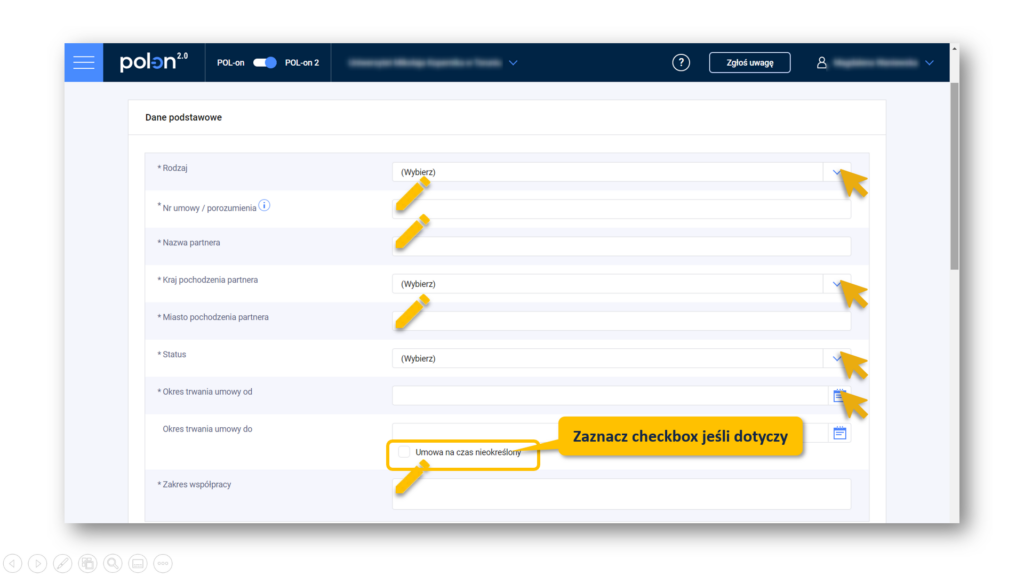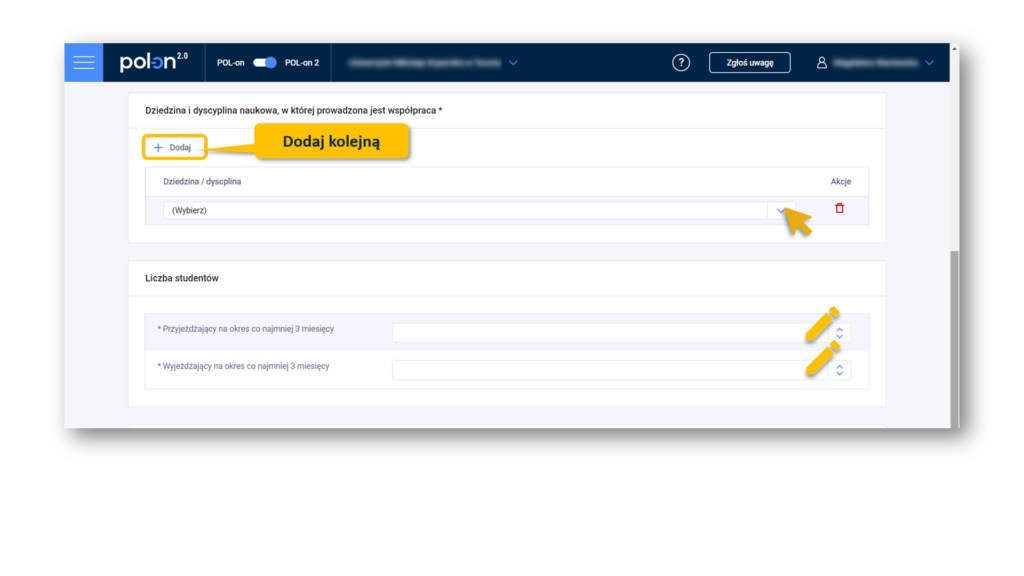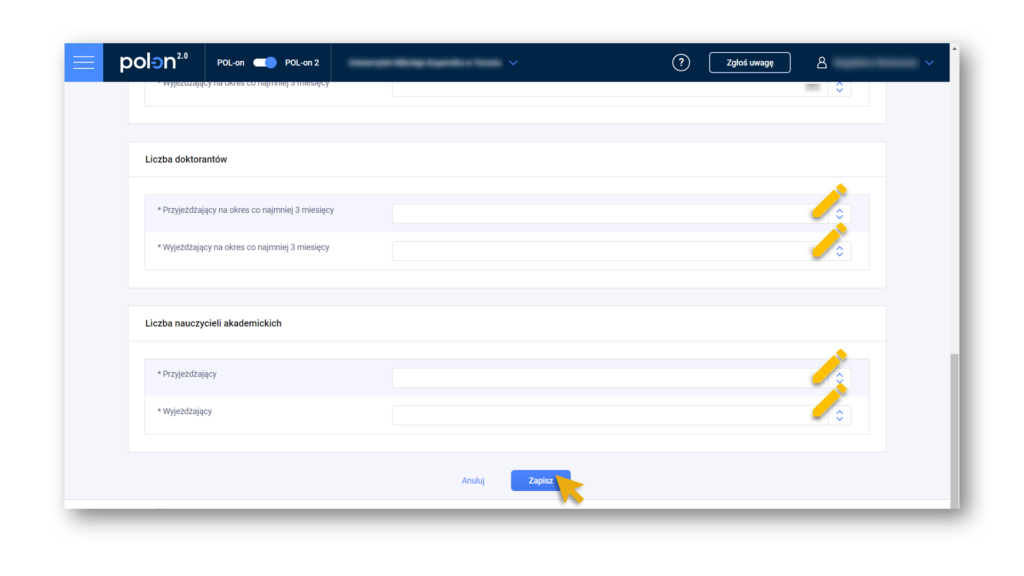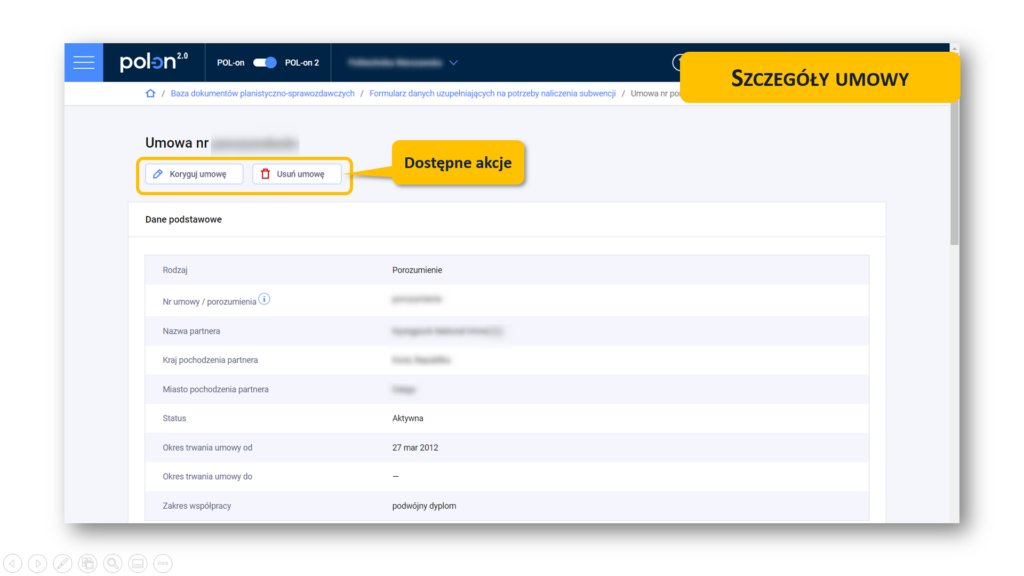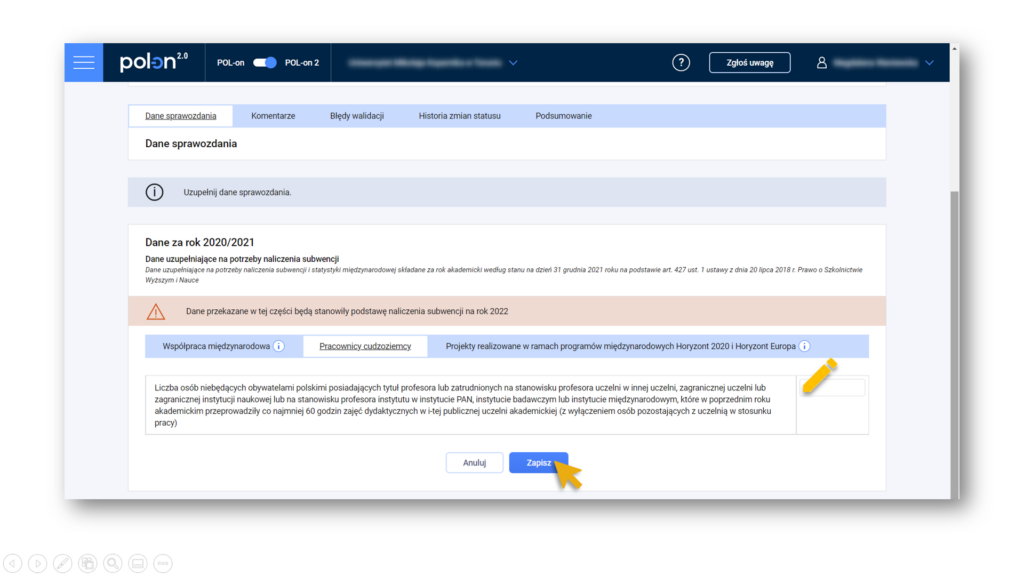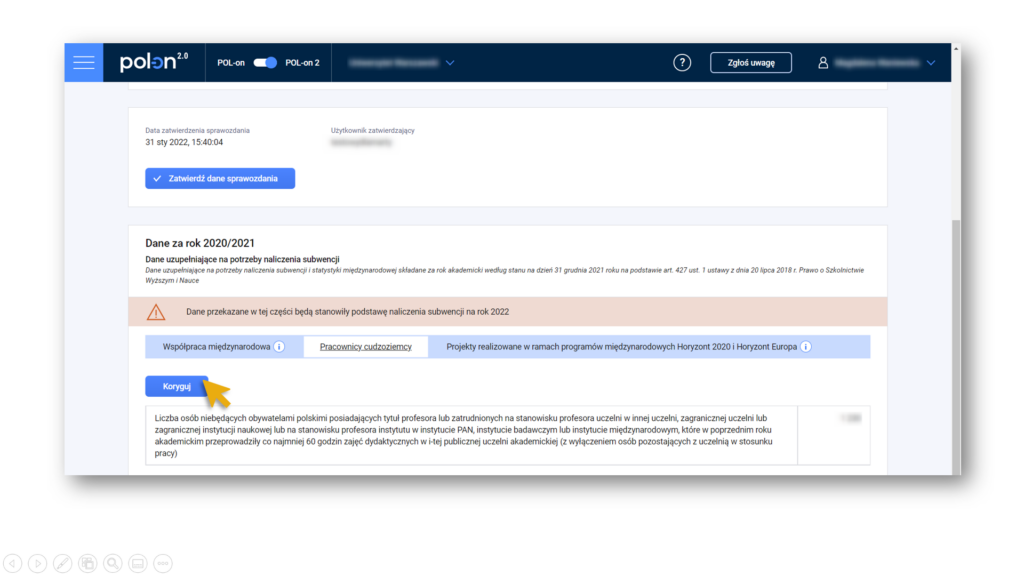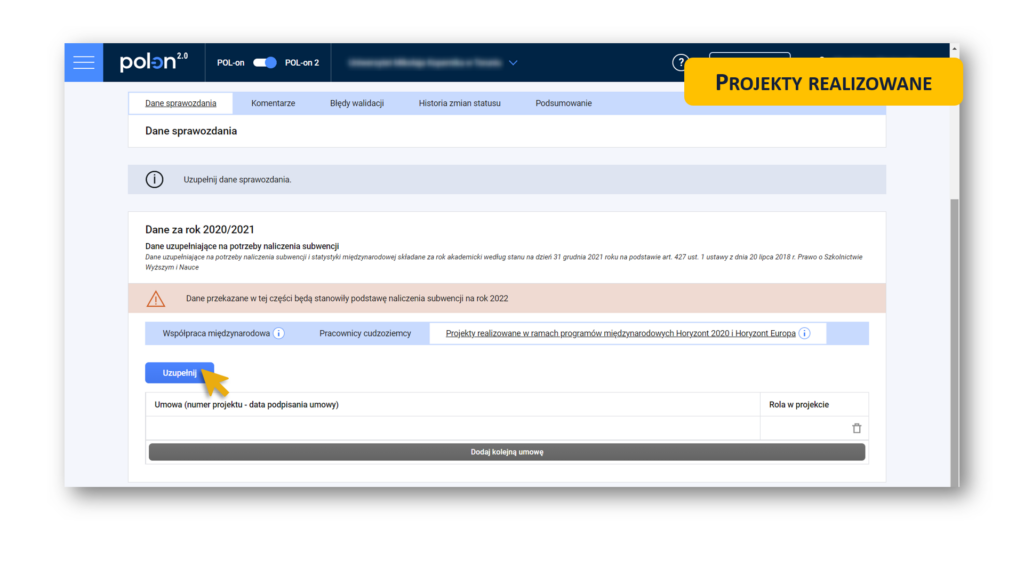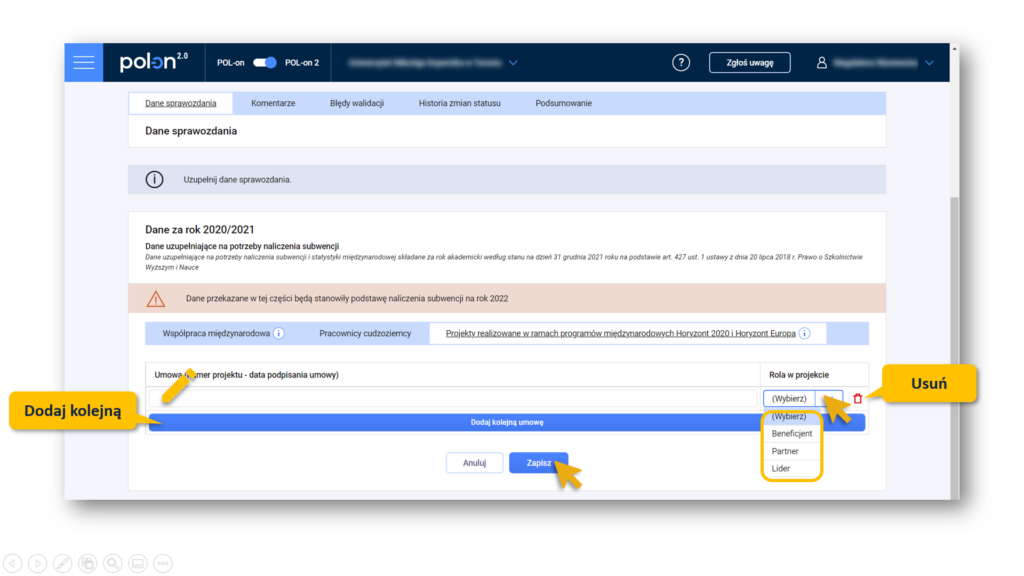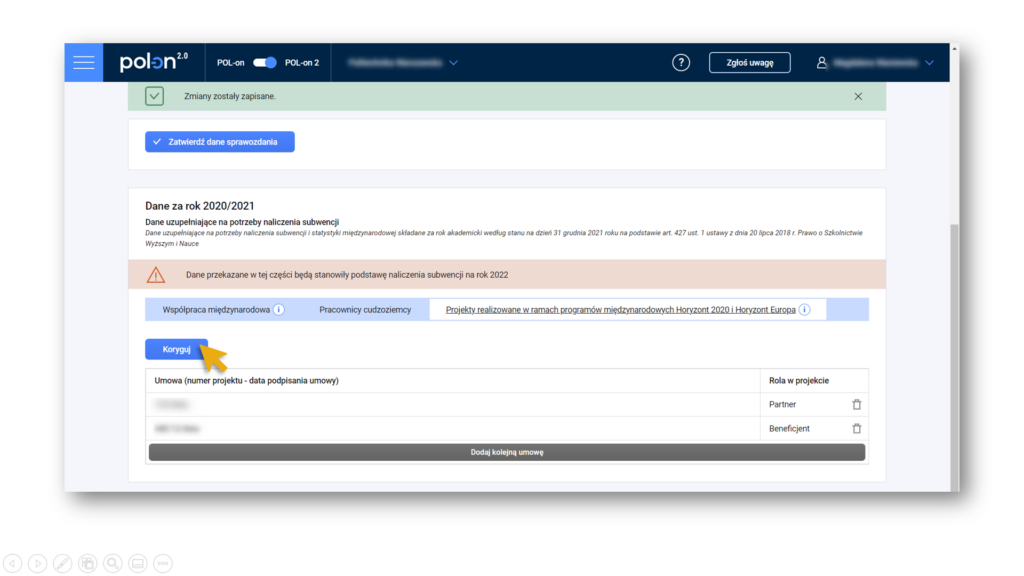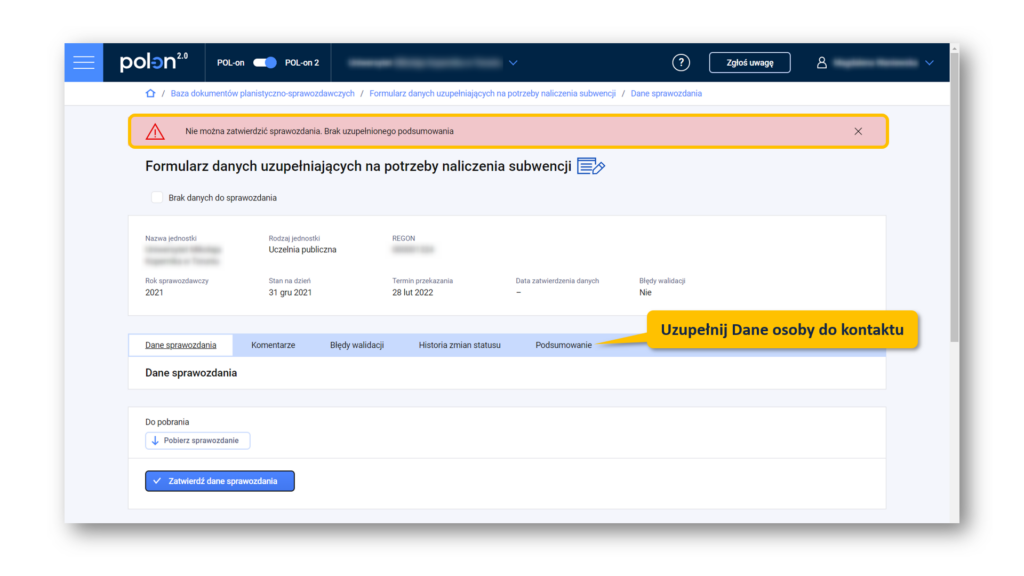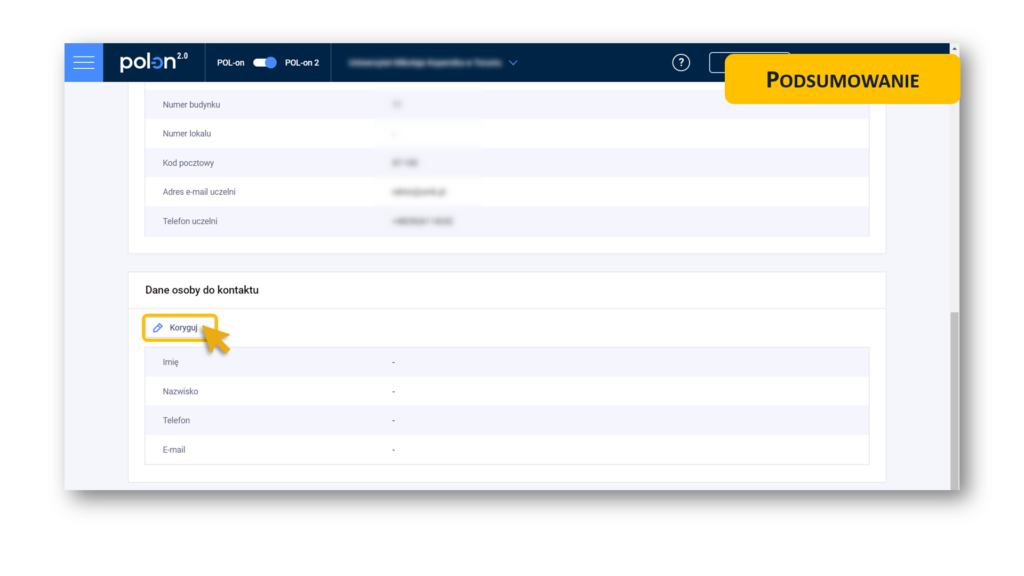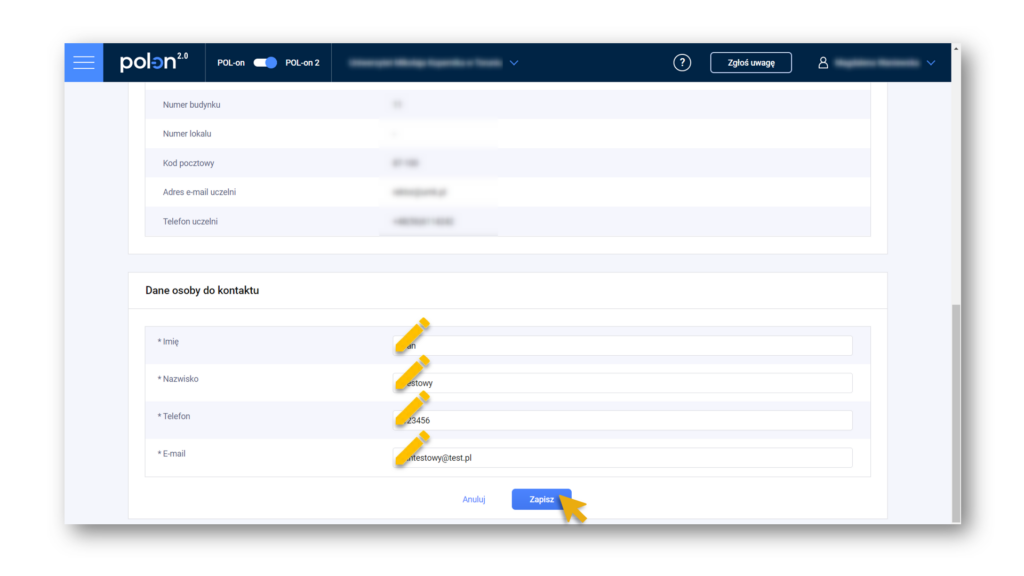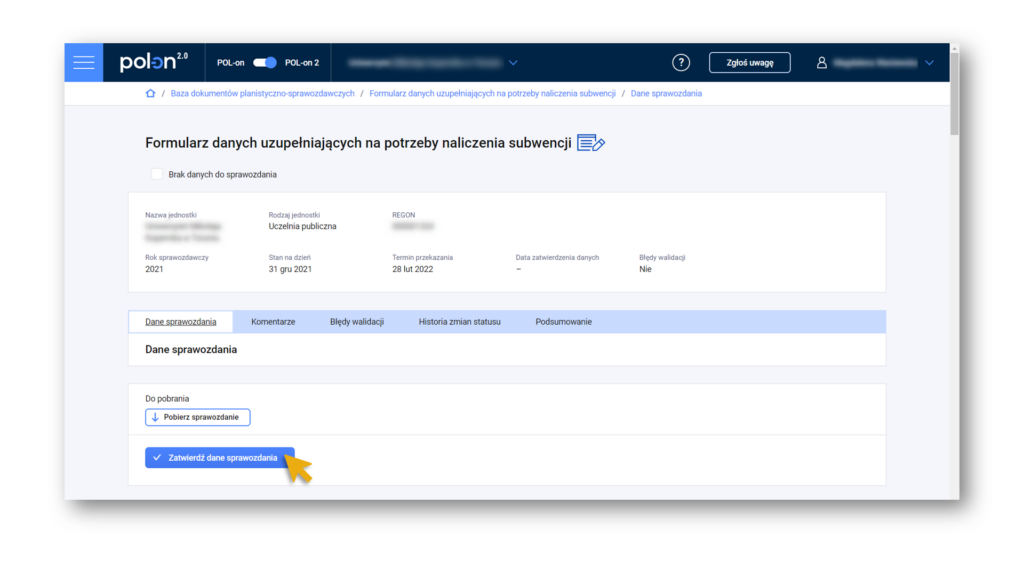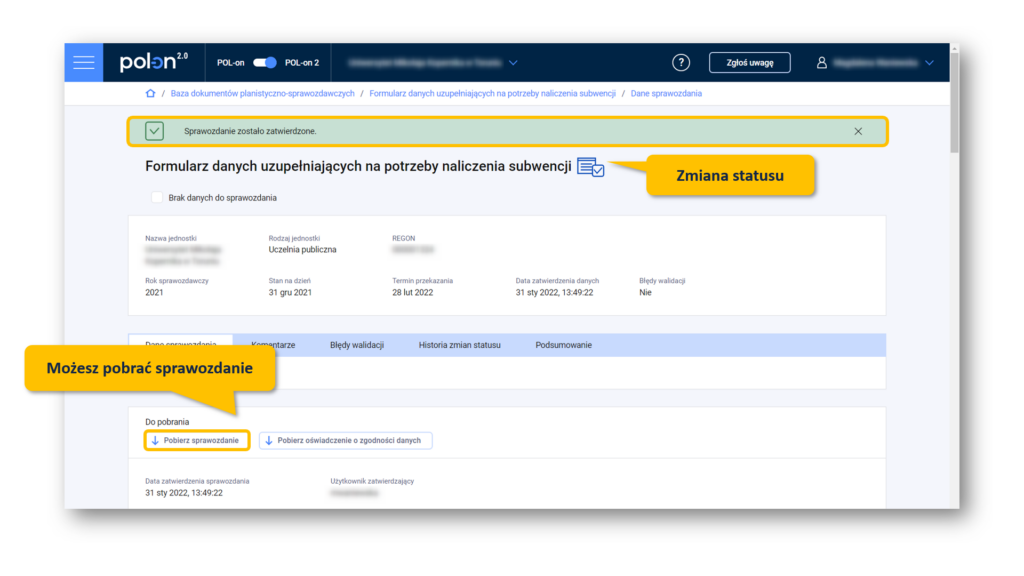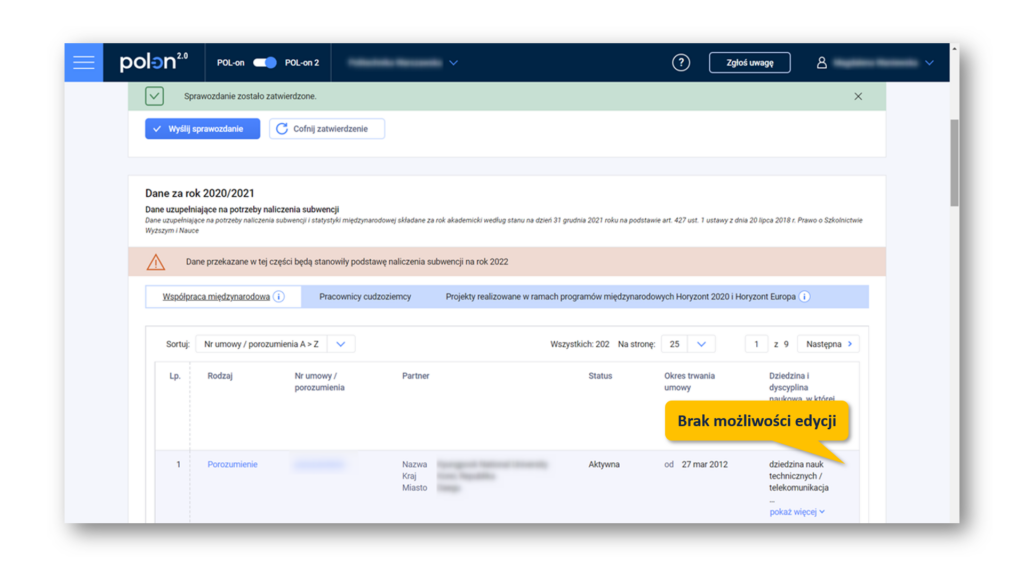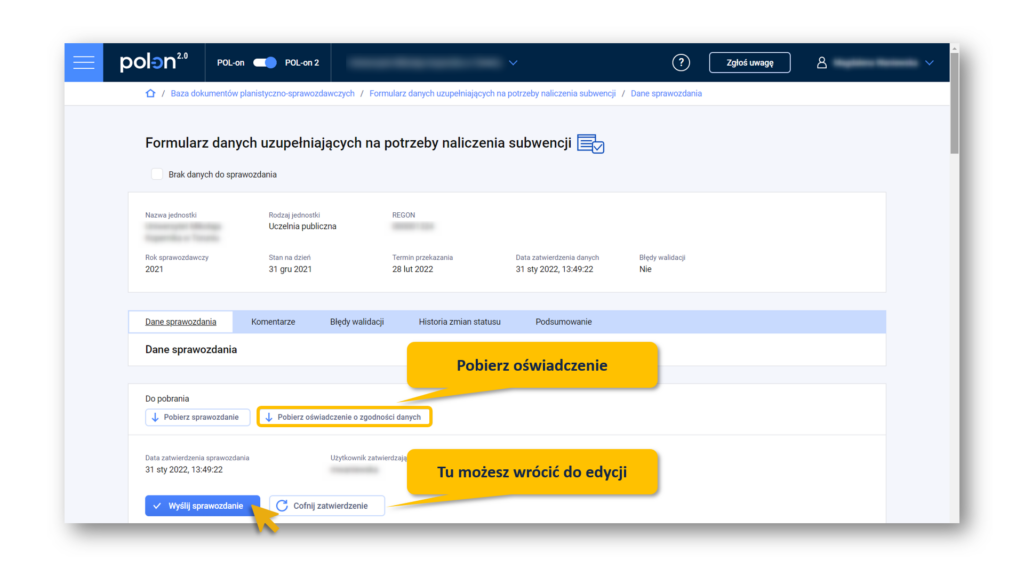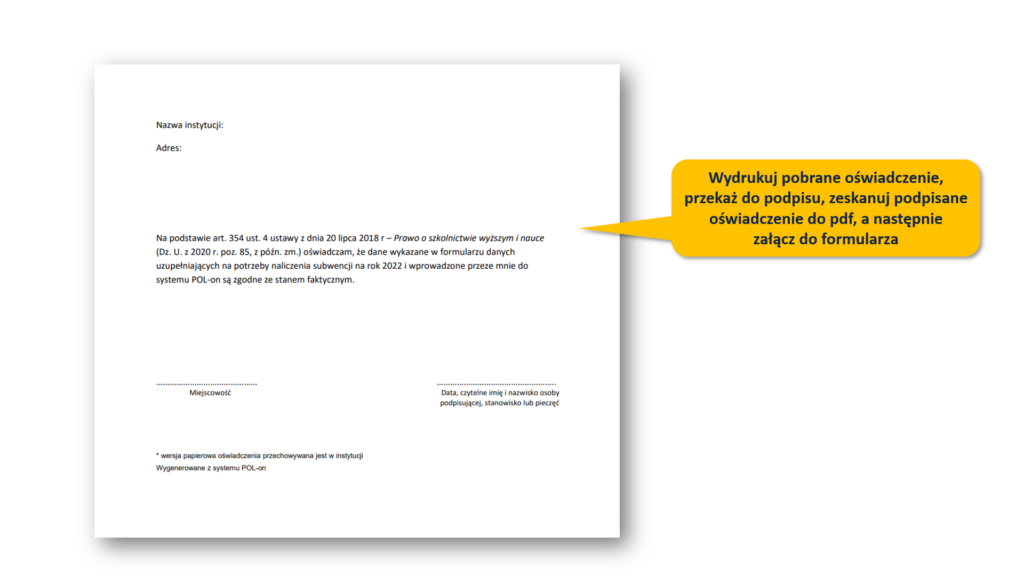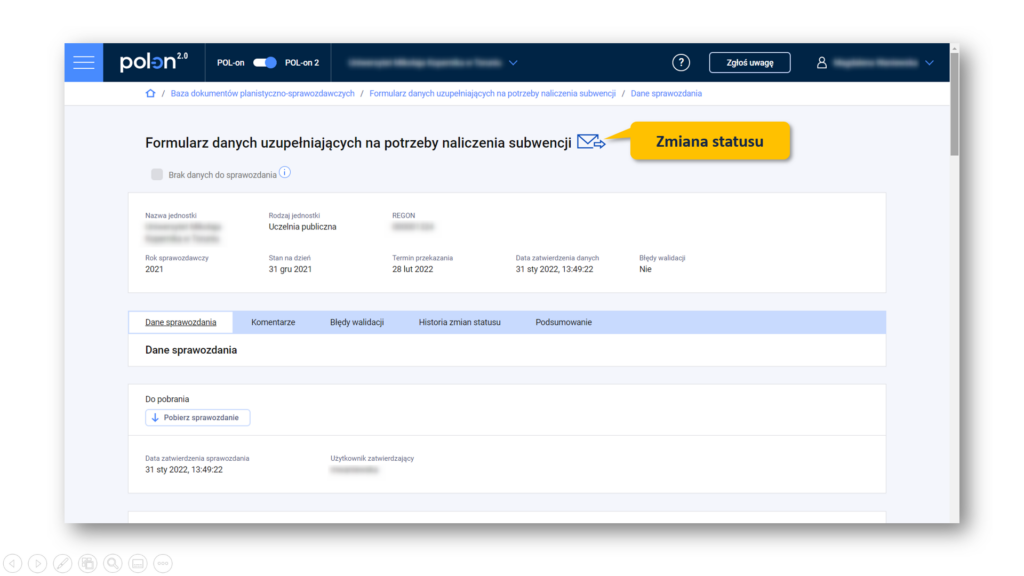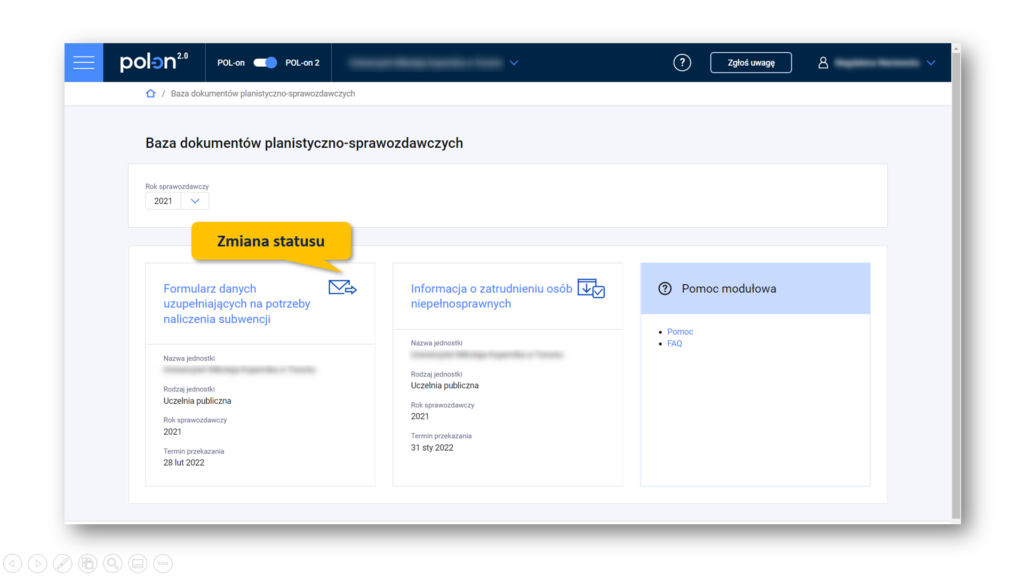Podstawy prawne
Ustawa z dnia 20 lipca 2018 r. Prawo o Szkolnictwie Wyższym i Nauce
Art. 350. 1. Baza dokumentów planistyczno-sprawozdawczych obejmuje:
3) sprawozdania i raporty z wykorzystania środków finansowych, o których mowa w art. 365;Rozporządzenie Ministra Szkolnictwa Wyższego i Nauki z dnia 6 marca 2019 r. w sprawie danych przetwarzanych w Zintegrowanym Systemie Informacji o Szkolnictwie Wyższym i Nauce POL-on
§16. 1. Rektor, rektor uczelni prowadzonej przez kościół lub inny związek wyznaniowy otrzymującej subwencje, dotacje i inne środki z budżetu państwa, dyrektor instytutu PAN, dyrektor instytutu badawczego, dyrektor instytutu międzynarodowego, prezes Polskiej Akademii Umiejętności i osoba kierująca innym podmiotem prowadzącym głównie działalność naukową w sposób samodzielny i ciągły posiadającym siedzibę na terytorium Rzeczypospolitej Polskiej wprowadza do bazy dokumentów planistyczno-sprawozdawczych odpowiednio:
3) sprawozdania z wykorzystania środków finansowych, o których mowa w art. 365 ustawy, składane w trybie art. 427 ust. 1 ustawy, w terminie 21 dni od dnia otrzymania wezwania ministra do jego złożenia;
2. Danych zamieszczonych w bazie dokumentów planistyczno-sprawozdawczych nie aktualizuje się, z wyjątkiem danych, o których mowa w art. 350 ust. 1 pkt 3 ustawy. Dane te aktualizuje się w przypadku wezwania przez ministra, w terminie wskazanym w wezwaniu.
3. Dane zamieszczone w bazie dokumentów planistyczno-sprawozdawczych:
1) oznacza się jako archiwalne po upływie roku od dnia ich wprowadzenia do bazy, określonego zgodnie z ust. 1;
2) usuwa się po upływie 10 lat, liczonych od roku następującego po roku, w którym nastąpiło oznaczenie tych danych
jako archiwalne.
Podmioty zobowiązane do złożenia sprawozdania
Do złożenia sprawozdania zobowiązane są publiczne uczelnie akademickie:
- uczelnie IDUB (Inicjatywa doskonałości – Uczelnia badawcza),
- pozostałe akademickie (w tym kościelne).
Formularz składa się z 3 części:
- Współpraca międzynarodowa
- Pracownicy cudzoziemcy
- Projekty realizowane w ramach programów międzynarodowych Horyzont 2020 i Horyzont Europa (dla uczelni IDUB).
Aby uzupełnić formularz danych na potrzeby subwencji, po zalogowaniu do POL-on 2.0 wybierz moduł Baza dokumentów planistyczno-sprawozdawczych z rozwijanego menu po lewej stronie. Ustaw rok sprawozdawczy, a następnie przejdź do wybranego sprawozdania.
Brak danych do sprawozdania
Jeśli twoja jednostka nie posiada danych do przekazania oznacz checkbox znajdujący się pod nazwą sprawozdania, a następnie potwierdź decyzję, korzystając z przycisku „Zaznacz”.
Wprowadzenie danych do sprawozdania
Jeśli twoja jednostka posiada dane do przekazania, przejdź w dół – do sekcji z częściami sprawozdania.
Współpraca międzynarodowa
W części 1 formularza znajdziesz zmigrowane automatycznie aktywne umowy za zeszły rok. Możesz poprawić lub usunąć takie umowy, korzystając odpowiednio z ikony ołówka lub śmietnika.
Dane w tabeli możesz posortować rosnąc lub malejąco według numeru umowy/porozumienia.
W kolumnie Dziedzina/dyscyplina możesz znaleźć link aktywny „pokaż więcej>”. Występuje on w przypadku kiedy w umowie wskazano więcej niż dwie dyscypliny. Kliknięcie w link powoduje wyświetlenie wszystkich dziedzin i dyscyplin przypisanych do umowy.
Aby przejść do szczegółów umowy użyj linku aktywnego ukrytego pod atrybutem Rodzaj lub Nr umowy/porozumienia.
Aby dodać nową umowę do zestawienia kliknij w przycisk „Dodaj umowę”, a następnie uzupełnij formularz od góry do dołu, wybierając dane z rozwijanych menu lub wprowadzając informacje z klawiatury.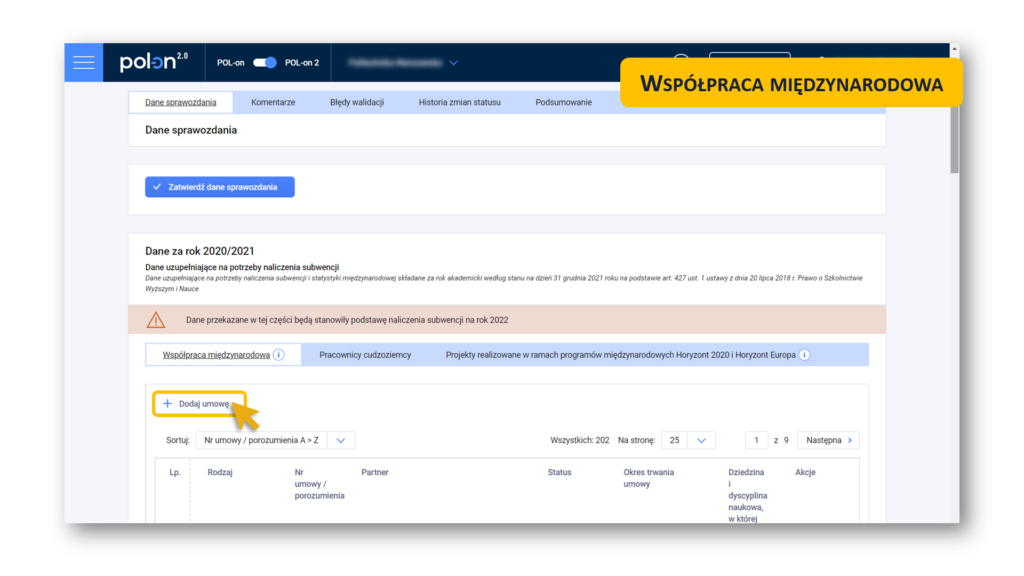
W danych podstawowych wskaż lub uzupełnij obowiązkowo:
- Rodzaj (porozumienie, umowa)
- Numer porozumienia lub umowy (uwzględniając umowy dotyczące współpracy w zakresie wspólnego prowadzenia badań, projektów naukowych, wdrożeniowych i innowacyjnych)
- Nazwę partnera
- Kraj pochodzenia partnera (system podpowie ci kraj, po wprowadzeniu kilku pierwszych liter nazwy)
- Miasto pochodzenia partnera
- Status (aktywny, nieaktywny)
- Okres trwania umowy od
- Zakres współpracy
W kolejnym kroku wskaż dyscyplinę. W tym celu użyj przycisku „Dodaj”, a następnie wybierz właściwą pozycję z rozwijanego menu. Aby dodać kolejną dyscyplinę – powtórz ten proces.
Wprowadź informacje dotyczące studentów i doktorantów podając liczbę:
- Przyjeżdżających na okres co najmniej 3 miesięcy,
- Wyjeżdżających na okres co najmniej 3 miesięcy.
Analogicznie podaj informację o liczbie nauczycieli akademickich:
- Przyjeżdżających,
- Wyjeżdżających.
Zapisz formularz korzystając z przycisku zapisu znajdującego się na dole strony.
Zapisaną umowę możesz usunąć lub skorygować, korzystając z właściwych przycisków.
Pracownicy cudzoziemcy
W części 2 dotyczącej pracowników cudzoziemców użyj przycisku „Uzupełnij”, aby przejść do trybu edycji.
Wprowadź liczbę pracowników niebędących obywatelami polskimi posiadających tytuł profesora lub zatrudnionych na stanowisku profesora uczelni w innej uczelni, zagranicznej uczelni lub zagranicznej instytucji naukowej lub na stanowisku profesora instytutu w instytucie PAN, instytucie badawczym lub instytucie międzynarodowym, które w poprzednim roku akademickim przeprowadziły co najmniej 60 godzin zajęć dydaktycznych w i-tej publicznej uczelni akademickiej (z wyłączeniem osób pozostających z uczelnią w stosunku pracy).
Zapisz formularz przyciskiem zapisu.
Zapisaną liczbę możesz poprawić za pomocą korekty.
Projekty realizowane w ramach programów międzynarodowych Horyzont 2020 i Horyzont Europa
W części 3 Projekty realizowane w ramach programów międzynarodowych Horyzont 2020 i Horyzont (dostępnej dla uczelni IDUB) użyj przycisku „Uzupełnij”, aby przejść do trybu edycji.
Uzupełnij informacje wprowadzając numer umowy oraz wskazując rolę w projekcie. Do wyboru masz następujące role:
- Beneficjent
- Partner
- Lider
Kolejną umowę możesz dodać za pomocą przycisku „Dodaj kolejną umowę”. Dodane pozycje możesz usunąć korzystając z ikony śmietnika, znajdującego się po prawej stronie danej pozycji.
Po uzupełnieniu umów zapisz wszystkie dane za pomocą przycisku na dole strony.
W przypadku błędu lub braku po zapisie dostępna jest opcja korekty.
Zatwierdzenie i wysłanie sprawozdania
Po uzupełnieniu wszystkich części sprawozdania możesz zatwierdzić dane sprawozdania.
System sprawdzi czy uzupełniłeś dane we wszystkich częściach oraz czy w podsumowaniu zostały podane dane osoby do kontaktu w sprawie sprawozdania. Jeśli nie dodałeś wcześniej danych osoby do kontaktu, będziesz zmuszony uzupełnić je w tym momencie. W tym celu przejdź do zakładki Podsumowanie.
W sekcji Dane osoby do kontaktu użyj przycisku „Koryguj”. Wprowadź dane osobowe i kontaktowe pracownika swojej jednostki, a następnie użyj przycisku zapisu.
Po pomyślnym przejściu walidacji możesz zatwierdzić sprawozdanie.
Zatwierdzenie sprawozdania spowoduje zmianę statusu i zablokuje możliwość edycji danych. Po zatwierdzeniu sprawozdania możesz pobrać je do pliku.
Po zatwierdzeniu sprawozdania możesz pobrać oświadczenie o zgodności wprowadzonych danych ze stanem faktycznym.
Na tym etapie możesz jeszcze powrócić do edycji sprawozdania. Aby dokonać poprawek w formularzu skorzystaj z przycisku „Cofnij zatwierdzenie”.
Po zatwierdzeniu dane sprawozdania należy przesłać do ministerstwa.
Aby wysłać sprawozdanie musisz dołączyć do niego plik oświadczenia (system blokuje wysyłkę sprawozdania bez oświadczenia).
Jeśli nie pobrałeś oświadczenia z poziomu sekcji Dane sprawozdania możesz to zrobić za pomocą linku w formularzu.
Jeśli chcesz możesz załączyć dodatkowe pliki lub dodać komentarz. Po dołączeniu pliku/plików wyślij całość za pomocą przycisku „Wyślij sprawozdanie”.
Po wysłaniu sprawozdania zmienia się jego status na „Wysłany”.
Po wysłaniu sprawozdania tracisz możliwość jakiejkolwiek ingerencji w dane sprawozdania, do czasu odesłania go przez ministerstwo do korekty (o ile będzie to konieczne).